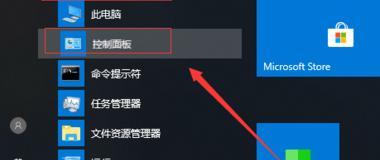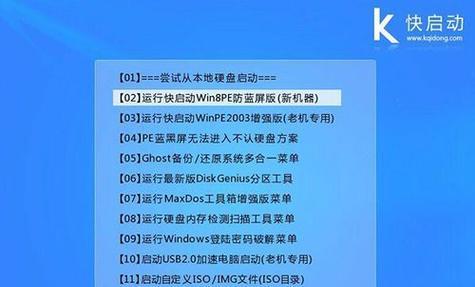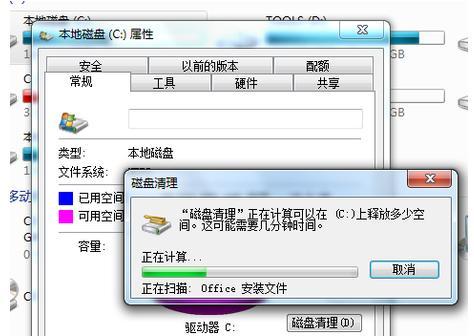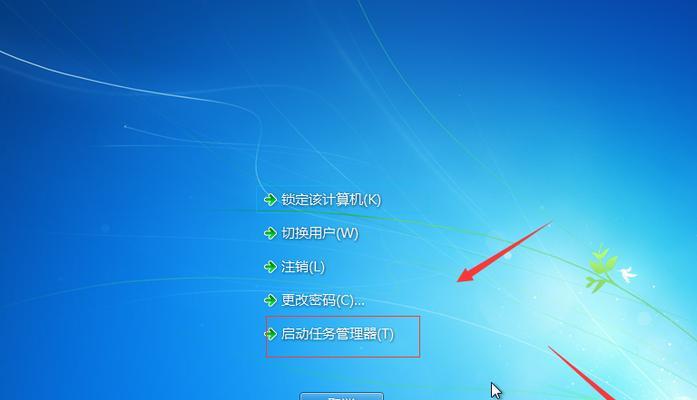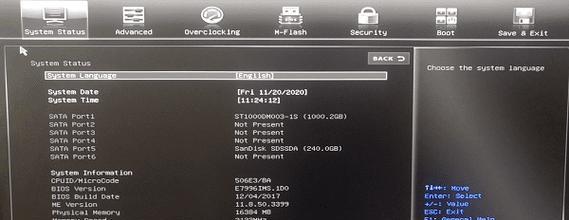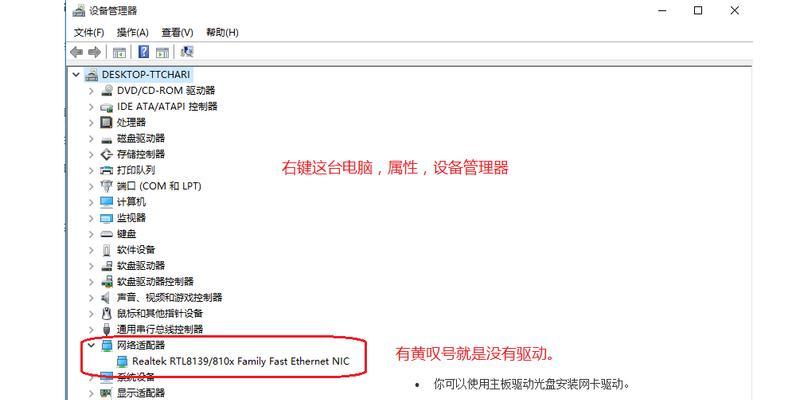电脑断网了怎么办(快速解决电脑断网问题的方法与技巧)
在现代社会,电脑已成为人们生活和工作中不可或缺的工具之一。然而,有时我们会遇到电脑断网的情况,这不仅影响我们的正常使用,还给我们的工作和娱乐带来诸多困扰。本文将介绍一些快速解决电脑断网问题的方法与技巧,帮助读者轻松应对断网困扰。
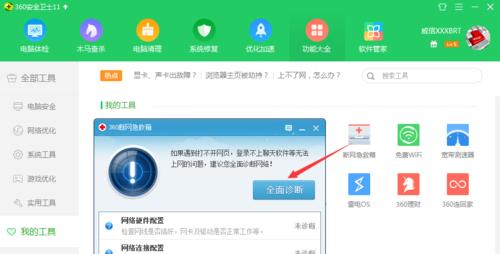
检查网络连接
-检查网络线是否插好
-确认路由器是否正常工作

-检查电脑连接的网络是否正常
尝试重新启动电脑
-关闭电脑,待几分钟后再重新开机
-重启电脑后检查是否恢复网络连接
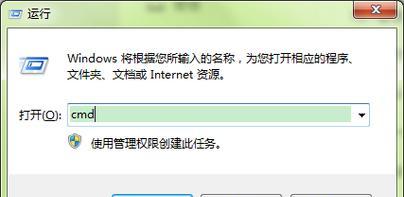
检查网络设置
-确认网络设置是否正确
-检查IP地址和DNS服务器是否正确配置
清除DNS缓存
-打开命令提示符窗口
-输入“ipconfig/flushdns”命令清除DNS缓存
更新网络驱动程序
-确认网络驱动程序是否是最新版本
-更新网络驱动程序,可能解决断网问题
检查防火墙和杀毒软件设置
-确认防火墙和杀毒软件是否阻止网络连接
-适当调整防火墙和杀毒软件的设置
尝试使用其他浏览器
-如果断网只出现在某个特定浏览器上,尝试使用其他浏览器
重置网络设置
-打开“控制面板”,进入“网络和共享中心”
-选择“更改适配器设置”,右键点击网络适配器,选择“属性”
-在“属性”窗口中选择“Internet协议版本4(TCP/IPv4)”,点击“属性”
-选择“使用以下DNS服务器地址”,填写互联网提供的DNS服务器地址
检查网线和插座
-检查网线是否损坏或断开
-确认插座是否正常工作
重置路由器
-找到路由器背面的重置按钮
-使用针状物长按重置按钮约10秒钟,直到指示灯闪烁
联系网络服务提供商
-如果以上方法都无效,可能是网络服务提供商的问题
-联系网络服务提供商寻求帮助和解决方案
检查电脑硬件
-确认网卡是否正常工作
-检查电脑硬件是否存在故障
尝试使用移动热点
-如果有手机等设备可以作为移动热点,尝试使用移动热点连接网络
更新操作系统
-确认电脑操作系统是否是最新版本
-更新操作系统可能修复一些网络问题
电脑断网问题是我们在使用电脑过程中常常遇到的一个困扰。通过本文介绍的快速解决方法与技巧,我们可以轻松应对断网问题,保证电脑网络连接的稳定性。在遇到电脑断网时,我们可以依次检查网络连接、重新启动电脑、检查网络设置、清除DNS缓存等多种方法来解决问题。如果这些方法都无效,不妨尝试联系网络服务提供商或检查电脑硬件等。相信通过这些方法,我们可以迅速解决电脑断网问题,继续享受网络带来的便利和乐趣。
版权声明:本文内容由互联网用户自发贡献,该文观点仅代表作者本人。本站仅提供信息存储空间服务,不拥有所有权,不承担相关法律责任。如发现本站有涉嫌抄袭侵权/违法违规的内容, 请发送邮件至 3561739510@qq.com 举报,一经查实,本站将立刻删除。
相关文章
- 站长推荐
-
-

如何给佳能打印机设置联网功能(一步步教你实现佳能打印机的网络连接)
-

投影仪无法识别优盘问题的解决方法(优盘在投影仪中无法被检测到)
-

华为笔记本电脑音频故障解决方案(华为笔记本电脑音频失效的原因及修复方法)
-

打印机墨盒无法取出的原因及解决方法(墨盒取不出的常见问题及解决方案)
-

咖啡机出液泡沫的原因及解决方法(探究咖啡机出液泡沫的成因及有效解决办法)
-

吴三桂的真实历史——一个复杂而英勇的将领(吴三桂的背景)
-

解决饮水机显示常温问题的有效方法(怎样调整饮水机的温度设置来解决常温问题)
-

如何解决投影仪投影发黄问题(投影仪调节方法及常见故障排除)
-

解析净水器水出来苦的原因及解决方法(从水源、滤芯、水质等方面分析净水器水为何会苦)
-

跑步机全部按键失灵的原因及修复方法(遇到跑步机按键失灵时怎么办)
-
- 热门tag
- 标签列表